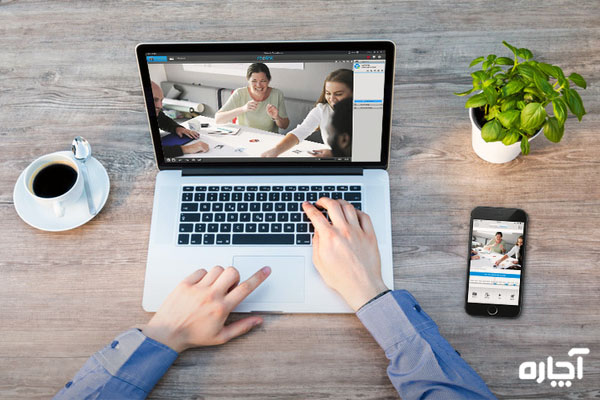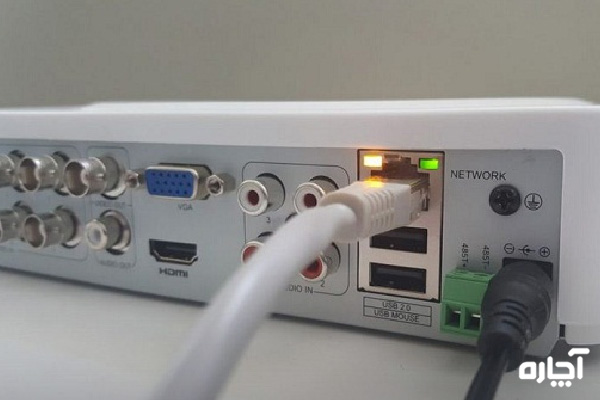آموزش اتصال دوربین مدار بسته به کامپیوتر و لپ تاپ

با اتصال دوربین مدار بسته به کامپیوتر و لپ تاپ میتوانید در دو نقطه مجزا از هم، بطور همزمان از دو مانیتور برای نظارت و مشاهده تصاویر کمک بگیرید. نصب دوربین مداربسته میتواند امنیت و آرامش بیشتری را برای کسب و کار یا منزل شما فراهم کند.
انواع مختلفی از سیستمهای دوربین مدار بسته وجود دارد. برخی پیچیده هستند اما بعضی دیگر طراحی و نحوه اجرای نسبتاً سادهای دارند. با این حال برای اتصال دوربین مدار بسته به کامپیوتر و لپ تاپ که قصد دارید از طریق آن فیدهای ویدیویی را نظارت کنید مراحل کلی مشابهی را باید دنبال نمایید.
در این مطلب به آشنایی بیشتر با دوربین مدار بسته و چگونگی اتصال آن به لپ تاپ و کامپیوتر پرداخته میشود. در ادامه توضیحات بیشتری در مورد چگونگی اتصال دوربین مداربسته به لپ تاپ با کابل hdmi اشاره میشود.
آشنایی با تلویزیون مدار بسته
واژه CCTV مخفف تلویزیون مدار بسته است به این معنی که تصاویر ویدئویی را به جای پخش برای عموم، از طریق یک شبکه مستقل ارائه میدهد. این تجهیزات اغلب برای سیستمهای امنیتی خانه و مشاغل استفاده میشوند و تصاویر را به صورت زنده به نگهبانان و کارکنان نشان میدهند.
این سیستم همچنین میتواند تصاویر را روی نوارهای VHS یا سیستمهای ضبط ویدیوی دیجیتال ذخیره کند تا در صورت نیاز بعداً پخش شوند.
امروزه با اتصال دوربین مدار بسته به کامپیوتر و لپ تاپ میتوان دادههای دوربین را به شبکه متصل کرد تا بتوانید تصاویر را روی لپتاپ یا صفحه دسکتاپ تماشا کنید. امروزه برخی از مشاغل و خانهها از سیستمهای مبتنی بر پردازش ابر استفاده میکنند تا ویدئو را در سرورهای راه دور ذخیره نمایند جایی که میتوان آن را تحلیل و پخش کرد.
استفاده از سیستم دوربین مداربسته کامپیوتر
اتصال دوربین مدار بسته به کامپیوتر و لپ تاپ پروسهای ساده است. قبل از خرید یک سیستم دوربین مدار بسته، فقط به قیمت دوربین مداربسته فکر نکنید.
بلکه در نظر بگیرید که آیا این سیستم دارای ویژگیهایی است که قابل استفاده باشند از جمله اتصال دیجیتال. زمانی که قیمت را در نظر میگیرید به عواملی مانند نگهداری و هزینههای رسانههای ذخیرهسازی مانند هارد دیسک، فضای ذخیرهسازی ابری یا نوارها نیز فکر کنید.
نصب نرمافزار دوربین مداربسته
CD یا DVD نرمافزار ارائه شده به همراه دوربین مداربسته خود را در درایو نوری کامپیوتر یا لب تاپ خود قرار دهید یا نرمافزار را از وب سایت سازنده دانلود کنید. نصب خودکار نرمافزار را ادامه دهید.
دوربین را سوار کنید
در این مرحله از اتصال دوربین مدار بسته به کامپیوتر و لپ تاپ دوربین را در مکانی نصب کنید که نمای روشنی از منطقهای که میخواهید ضبط کنید را ارائه دهد. زمانی که سیگنالی به رایانه ارسال میشود هدف دقیق دوربین تنظیم خواهد شد.
پیشنهاد میشود مقاله اقدامات لازم بعد از خیس شدن کیبورد لپ تاپ خوانده شود.
اتصال دوربین مدار بسته به کامپیوتر
دوربین را به کامپیوتر وصل کنید. برخی از سیستمهای دوربین مدار بسته از کابل کواکسیال استفاده میکنند در حالی که در برخی دیگر کابل USB استاندارد بکار گرفته میشود. برای تعیین نوع کابل کشی مناسب برای استفاده از سیستم خود، به دستورالعمل همراه دوربین مراجعه کنید.
برخی از تنظیمات دوربین مدار بسته دارای روتر هستند که از طریق آن میتوانید چندین دوربین را به هم متصل کنید. اگر پروسه اتصال دوربین مدار بسته به کامپیوتر و لپ تاپ شما از این پیکربندی استفاده میکند هر دوربین را به یک پورت موجود در روتر دوربین مدار بسته اختصاصی وصل کنید. سپس روتر را به کامپیوتر خود وصل نمایید.
دوربین را به منبع تغذیه وصل کنید
دوربین یا دوربینها را به منبع تغذیه وصل کنید. برخی از سیستمهای دوربین مداربسته USB، برق دوربینها را از طریق خود کابل USB تامین میکنند و نیازی به منبع تغذیه اختصاصی برای هر دوربین نیست.
برای تعمیر و اطمینان از سالم بودن دستگاه تست هارد دوربین مدار بسته به صورت دستی پیشنهاد میشود که البته بهتر است توسط متخصص انجام شود.
نرمافزار دوربین مداربسته را راهاندازی و پیکربندی کنید
نرمافزار دوربین مداربسته را روی کامپیوتر خود راهاندازی کنید و پیکربندی دوربین یا دوربینها را ادامه دهید. در این مرحله میتوانید دوربین را به درستی هدفگیری و فوکوس کنید تا از کیفیت مطلوب ویدیو اطمینان حاصل نمایید.
مشاهده قیمت نصب دوربین مداربسته
نحوه اتصال DVR به کامپیوتر
برای اتصال دوربین مداربسته به لپ تاپ با کابل hdmi یعنی رابط رسانهای با وضوح بالا در هر دو طرف، یا کانکتور HDMI در یک طرف و جکهای صوتی/تصویری نوع RCA یا کانکتور USB در طرف دیگر، نیاز دارید.
صرف نظر از کابلی که استفاده میکنید اتصال معمولا سریع برقرار میشود و ظرف چند دقیقه در دستگاه DVR میتوانید تصاویر را ضبط کنید یا محتوا را در کامپیوتر خود آپلود نمایید.
مراحل اتصال DVR به کامپیوتر
در ادامه با مراحل کار اتصال DVR به کامپیوتر آشنا میشویم:
مرحله 1
یک کابل صوتی یا تصویری را به پشت دستگاه DVR خود وصل کنید. اتصال دوربین مداربسته به لپ تاپ با کابل hdmi شاخکهای دوشاخه کابل را با جک روی DVR تراز کرده و به صورتی ایمن وصل کنید.
در این مرحله از اتصال دوربین مدار بسته به کامپیوتر و لپ تاپ در صورت استفاده از دوشاخههای نوع RCA، فیشهای قرمز و سفید صدا را در جکهای قرمز و سفید صدا (به ترتیب سمت راست و چپ) در پشت دستگاه DVR قرار دهید.
در راستای اتصال دوربین مداربسته به لپ تاپ با کابل hdmi با مطالعه تبدیل مانیتور به تلویزیون اطلاعات جالبی کسب کنید.
مرحله 2
سر دیگر کابل را با استفاده از کانکتور HDMI یا پورت USB به کامپیوتر وصل کنید تا اتصال دوربین مداربسته به لپ تاپ با کابل hdmi کامل انجام شود.
مرحله 3
تجهیزات را روشن کنید و منتظر بمانید تا کامپیوتر یا لب تاپ پیام «سختافزار جدید پیدا شد» را نمایش دهد. سپس دستورالعملها را دنبال کنید تا نرمافزار خود را برای دانلود ضبطهای DVR در کامپیوتر یا آپلود دادهها از دیسک سخت رایانه در دستگاه DVR اجرا کنید.
دوربینهای مداربسته مبتنی بر پردازش ابری
دوربینهای مداربستهای که به صورت دیجیتالی فیلم را روی سرورهای راه دور آپلود میکنند رواج بیشتری دارند. بسیاری از این موارد میتوانند به اتصال اینترنت سیمی یا بی سیم کسب و کار شما متکی باشند.
بنابراین لازم نیست آنها را مستقیماً به رایانه یا سرور متصل کنید یا تجهیزات اختصاصی زیادی برای ذخیره و بررسی فیلم داشته باشید. حتی برخی از سیستمها به طور خودکار حرکت در میدان دید دوربین را تشخیص داده و آن را مشخص میکنند تا بدون نیاز به تماشای هر ثانیه فیلمها، فیلمبرداری آسانتر شود.
چگونه با استفاده از HDMI تصاویر را از DVR به رایانه خود ضبط کنیم؟
برای استفاده از دستگاه ضبط برای کپی کردن نمایشها، دستگاه را به رایانه خود وصل کنید و سپس یک کابل HDMI را از جعبه DVR خود به دستگاه وصل نمایید. سپس از نرمافزار موجود در دستگاه فیلمبرداری برای ضبط نمایش پخش شده در دستگاه DVR خود استفاده کنید یا نرمافزار ضبط ویدیوی دیگری را بکار بگیرید.
چگونه میتوانیم تصاویر ضبط شده DVR را در کامپیوتر تماشا کنیم؟
- روی دستگاه دوربینی که میخواهید به صورت تمام صفحه مشاهده کنید، دوبار کلیک کنید.
- روی دکمه پخش کلیک کنید تا وارد منو شوید.
- «کانال»، «نوع ویدیو» و «زمان شروع/پایان» را که میخواهید پخش کنید، انتخاب کنید. مرحله 4: روی دکمه “پخش” کلیک کنید و سپس می توانید فیلم دوربین مدار بسته را در تلویزیون و مانیتور خود تماشا کنید.
آیا میتوانیم تصاویر ضبط شده DVR را در کامپیوتر یا لب تاپ دانلود کنیم؟
دستگاههای DVR مجهز به پورت اترنت را میتوان به سرعت برای انتقال برنامهها به کامپیوتر شخصی متصل کرد. از آنجایی که فایلهای ویدئویی دیجیتال هستند میتوان از ماوس کامپیوتر یا تاچ پد روی لپتاپ برای کشیدن و رها کردن فایلها از DVR روی هارد دیسک کامپیوتر استفاده کرد.
مطالب مشابه بسیاری در مجله آچاره وجود دارد که یکی از آنها روش تست دوربین آیفون تصویری است.
آیا میتوانیم تصاویر ضبط شده DVR را روی USB کپی کنیم؟
برای کپی کردن تصاویر از DVR روی یک فلش درایو قابل حمل، ابتدا فایل را از هارد دی وی آر روی هارد کامپیوتر کپی کنید. تمامی نرم افزارهای مورد نیاز برای کامپیوتر به همراه جعبه انتقال دیجیتال موجود است و این فرآیند به هیچ وجه روی دستگاه DVR تاثیر منفی نخواهد داشت.
جمعبندی
اتصال دوربین مدار بسته به کامپیوتر و لپ تاپ دارای مزایای بسیاری است. شما میتوانید از یک کامپیوتر یا لپ تاپ به عنوان سیستم امنیتی دوربین مدار بسته DVR استفاده کنید. تنظیم دوربین مدار بسته بسیار آسان است، نیاز به حداقل پیکربندی دارد و عملکرد راحتی دارد. لپ تاپ یا کامپیوتر شامل فضای ذخیرهسازی محلی و دارای صفحه نمایشی است که میتواند چندین دوربین زنده را نمایش دهد.
با اتصال دوربین مدار بسته به کامپیوتر و لپ تاپ میتوانید به چندین دوربین IP و وب کم از جمله وب کم USB متصل شوید. همچنین میتوانید به طور همزمان دادهها را در فضای ذخیرهسازی محلی و فضای ذخیرهسازی ابری ضبط کنید که از DVR معمولی ایمنتر است. بنابراین استفاده از کامپیوتر یا لب تاپ در کنار دوربینهای مدار بسته میتواند امکانات بیشتری را در اختیار کاربران قرار دهد.